갤럭시 와이파이 속도 느릴 때 최적의 위치 찾는 법

갤럭시 스마트폰에서 와이파이 속도가 느릴 때 최적의 위치를 찾는 방법을 알아보겠습니다. 같은 공간이라도 와이파이 신호 상태에 따라 속도가 더 빠르게 나오는 곳이 있습니다. 속도가 느려지는 이유는 공유기에서 멀거나 중간에 장애물이 있거나 혹은 수신을 방해하는 물건 등 다양합니다.
갤럭시 스마트폰에 있는 Intelligent Wi-Fi를 이용하면 실시간 와이파이 속도를 그래프로 확인할 수 있습니다. 실시간 속도를 확인하면 원인도 어느 정도 유추할 수 있습니다.
와이파이 최적의 위치 찾기
여기 순서대로 들어가시면 됩니다.
- 갤럭시 설정에서 연결로 들어갑니다.

- Wi-Fi 설정으로 들어가서 더 보기 버튼을 누르고 intelligent Wi-Fi를 실행합니다.

- 하단에 있는 intelligent Wi-Fi를 여러 번 클릭하면 Connectivity labs가 생성됩니다. 개발자모드입니다.

- Connectivity labs로 들어가서 Home Wi-Fi inspection을 클릭합니다. 집 와이파이 검사 항목입니다.

- Start 버튼을 누르고 와이파이 이름을 선택합니다. 그리고 하단 Next 버튼을 눌러 주세요.

- Next 버튼과 Start 버튼을 차례로 클릭해서 검사를 시작합니다.
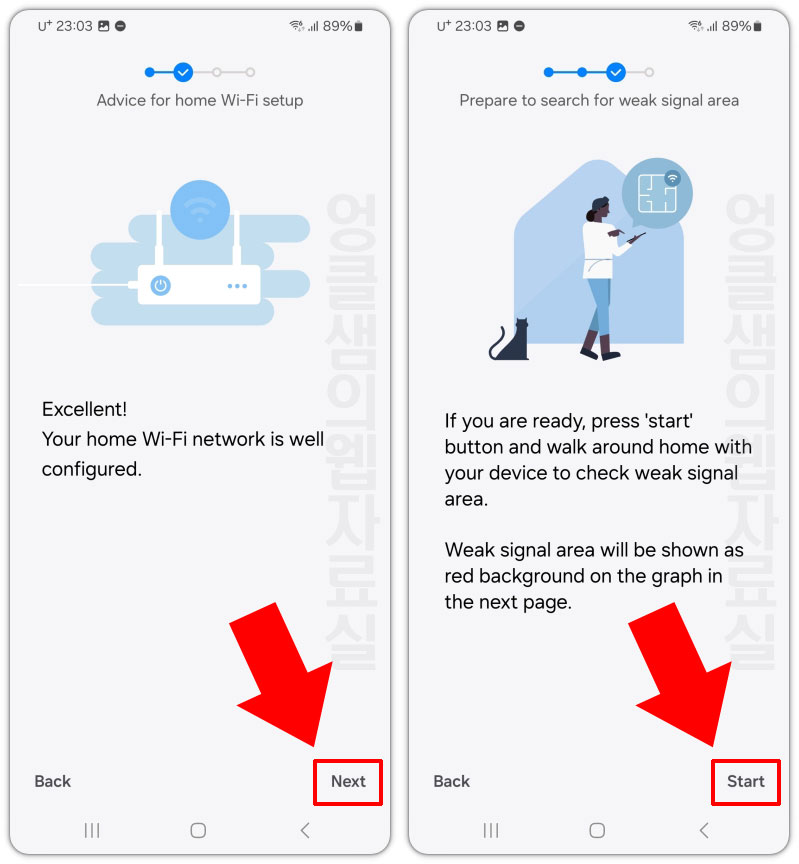
- 이제 기다리면 실시간 와이파이 속도를 측정하고 그래프로 표시해 줍니다. Weak signal level 라인이 아래로 떨어지면 연결 상태가 안 좋고 속도가 낮은 것입니다. 스마트폰을 들고 집 안을 돌아다니면서 그래프가 가장 높은 곳을 찾아보세요.
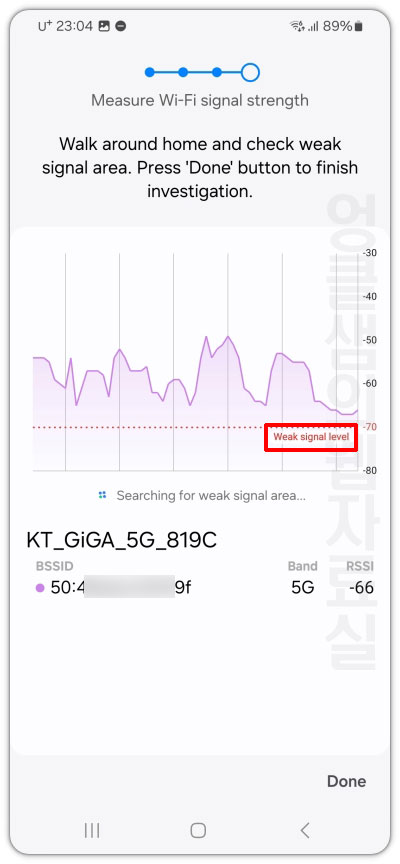
최적의 장소를 찾아내면 가장 빠른 속도로 와이파이를 이용하실 수 있습니다.
다른 방법으로는 Connectivity labs에서 Wi-Fi developer options를 사용할 수 있습니다. 아래 링크에서 자세한 방법을 확인해 보세요.
와이파이 속도 느릴 때 해결 방법
전체 와이파이 속도가 느려졌을 때는 아래 방법도 이용해 보실 수 있습니다.
와이파이 2.4GHz는 5GHz가 보다 속도는 조금 느리지만 멀리서도 연결이 됩니다. 5GHz는 속도가 빠르지만 연결 거리가 짧고 중간에 장애물이 있으면 연결이 잘 안 됩니다. 그리고 공유기 안테나의 방향에 따라 접속 및 속도 차이가 날 수 있습니다. 위 링크에서 자세한 내용을 확인해 보세요.
추가로 아래 글도 같이 확인해 보시면 좋습니다.





댓글